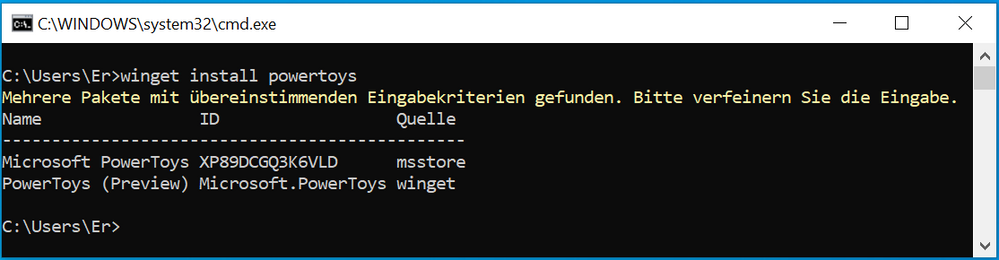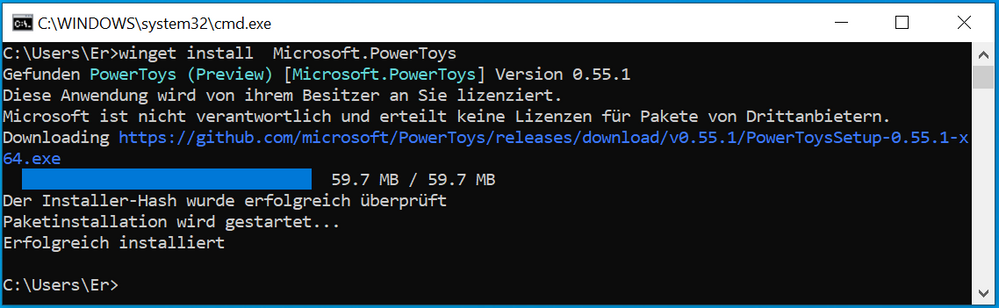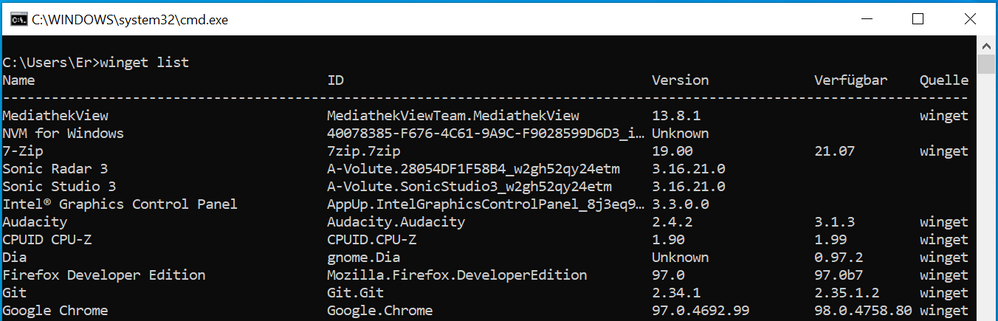- Community
- :
- Community Knowledge Base
- :
- Deutsch (KB)
- :
- Diskussionsforum (KB)
- :
- FAQs
- :
- Was ist Winget und wie und wofür verwende ich es?
- RSS-Feed abonnieren
- Als neu kennzeichnen
- Als gelesen kennzeichnen
- Lesezeichen
- Abonnieren
- Drucker-Anzeigeseite
- Anstößigen Inhalt melden
Was ist Winget und wie und wofür verwende ich es?
Frage
Was ist Winget und wie und wofür verwende ich es?
Antwort
Mit dem Befehlszeilen-Tool Winget können Anwendungen auf Windows 10- und Windows 11 Computern gesucht, installiert, aktualisiert und konfiguriert werden. Apps lassen sich damit installieren, ohne den Microsoft Store aufzurufen. Im folgenden Beispiel werden die Microsoft Powertoys installiert:
Zuerst wird eine Eingabeaufforderung geöffnet. Verwende dazu die Tastenkombination Windows-Taste + r, tippe cmd ein und bestätige mit ENTER.
Weiter geht es mit:
winget install powertoysIm Beispiel scheitert der Download zunächst, weil offensichtlich mehrere Versionen der PowerToys verfügbar sind.
Hier hilft die Suche mit dem Parameter search weiter, der die vorhandenen Versionen mir ihren IDs und Versionsnummern listet:
winget search powertoys
Die Verwendung der ID Microsoft.PowerToys (mit der höchsten Versionsnummer) führt schließlich zum Erfolg:
winget install Microsoft.PowerToysDie ID muss nicht abgetippt werden, auch die Eingabeaufforderung beherrscht Paste und Copy. Zwischen Groß- und Kleinschreibung wird nicht unterschieden.
Ein weiteres Beispiel: Nach einer Windows Neuinstallation stellt sich die Frage, welche Apps eigentlich installiert waren. Mit Winget lässt sich vorher eine Liste der aktuell installierten Apps erstellen.
winget listWird der Befehl so geschrieben:
Winget list > D:\InstallierteApps.txt wird die Liste nicht in der Eingabeaufforderung ausgegeben, sondern direkt in die Datei D:\InstallierteApps.txt geschrieben.
Hinweis: Enthält der gewählte Dateiname Leerzeichen, sind Hochkommata erforderlich.
Wie installierte Apps nach einer Neuinstallation noch komfortabler hergestellt werden können, zeigt ein Blick auf die Parameter import und export. Auf der Startseite zu Winget findest Du eine komplette Liste der verfügbaren Parameter und weitere nützliche Hinweise.
❗Das Befehlszeilentool winget wird derzeit nur auf Windows 10 1709 (Build 16299) oder höher unterstützt.
Die Informationen in diesem Artikel beziehen sich auf:
- Rechner mit Windows 10 und Windows 11
Artikel in anderen Sprachen:
Review Date: 2023-02-03



 (de) ▼
(de) ▼  Click here to read this page in English
Click here to read this page in English Cliquez ici pour lire cette page en français
Cliquez ici pour lire cette page en français Klik hier om deze pagina in het Nederlands te lezen
Klik hier om deze pagina in het Nederlands te lezen